 har du någonsin undrat hur människor får konstverk för att passa formen på ett objekt eller ord? I dagens handledning kommer vi att använda lite text som en klippmask för att få en bild att visas genom bokstäverna med Adobe Photoshop.
har du någonsin undrat hur människor får konstverk för att passa formen på ett objekt eller ord? I dagens handledning kommer vi att använda lite text som en klippmask för att få en bild att visas genom bokstäverna med Adobe Photoshop.
en klippmask skapas i Photoshop när du använder innehållet i ett lager för att maskera lagren ovanför det.,
i ett nötskal klipper du i princip runt konstverket för att ”passa” objektets form.
5 enkla steg för att använda klippmask med Text i Adobe Photoshop
här är mina 5 enkla steg för att använda klippmask med text i Adobe Photoshop…
Steg 1. I Photoshop, under Arkiv > öppna fotot som du vill använda för att visas via bokstäverna. Jag valde en vårtulpanbild.

steg 2. Duplicera fotot. LAGER > DUPLICATE LAYER., Ta sedan bort den låsta ’Bakgrund’ bilden från fönstret Lager området genom att klicka / håll / dra den låsta bakgrundsbilden till papperskorgen ikonen (nedre högra hörnet)
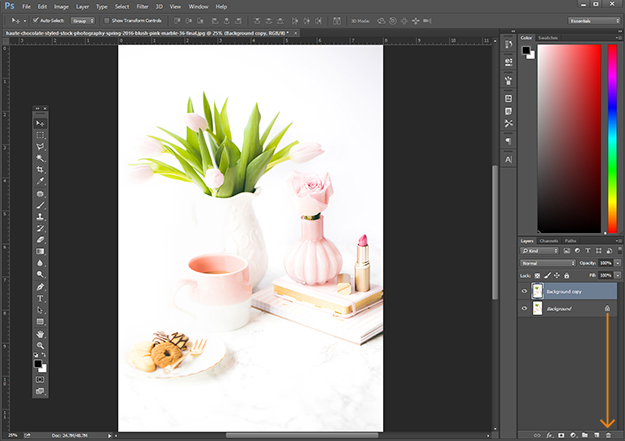
steg 3. Använd typverktyget, Lägg till den text du vill ha och placera den ovanpå fotot. Jag valde ordet hej.

steg 4. Placera bakgrundsbilden i förgrunden. LAYER> ordna> skicka bakåt. Nu är bildskiktet ovanpå texten.,

Steg 5: Klicka på bilden i fönstret Lager område så att det är markerat, sedan lager> skapa klippmask. Nu ser du att fotot ”passar” bara textens form.

Voila!
Tips: Spara din nya bild som en .PNG filformat, så att du kan placera bilden på någon färgad bakgrund.
här är vår nyskapade klippmask med text… placerad på en svart bakgrund.,

Jag hoppas att du har haft mina 5 enkla steg för att använda klippmask med Text i Adobe Photoshop. Tänk på alla roliga saker du kan skapa för din blogg och/eller blogginlägg!
och innan du lämnar…
här är en snabb handledning grafik jag skapade för att enkelt fästa och dela med andra! xo
